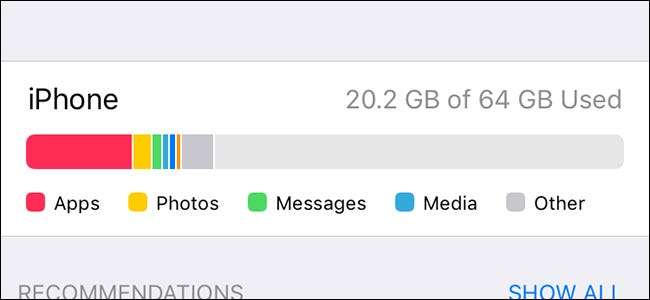
アプリがますます多くの不動産を占有し、メディアがこれまで以上にストレージを大量に消費するようになったおかげで、ストレージスペースはiPhoneおよびiPadユーザーからの最大の不満の1つであるようです。これを修正する方法は次のとおりです。
ストレージ使用量を表示する方法
ストレージスペースを解放するさまざまな方法を詳しく説明する前に、まず、使用されているストレージスペースの量と、障害のあるアプリを正確に確認する必要があります。設定アプリを開いて「一般」を選択し、「iPhoneストレージ」(または「iPadストレージ」)をタップしてこの情報を表示します。
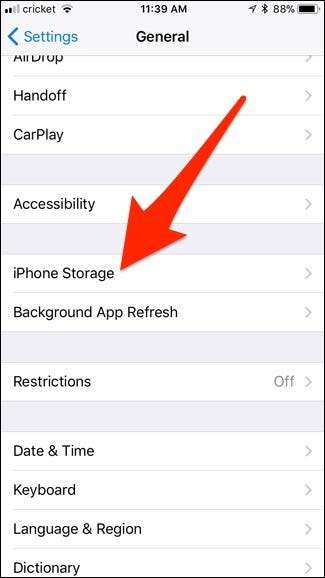
すべてをロードするのに数秒かかります。完了すると、上部にiOSデバイスで使用されているストレージ容量の概要が表示されます。
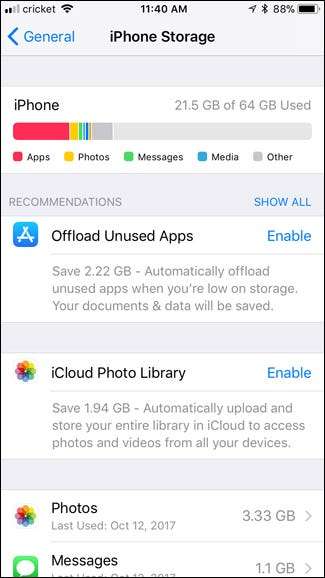
下にスクロールすると、インストールしたアプリのリストが表示され、使用している容量の順にリストされます。各アプリの右側に表示される番号には、アプリのアプリケーションファイル、キャッシュされたドキュメントとデータ、メディアファイルが含まれます。アプリをタップすると、その特定のアプリ内で占有しているスペースを正確に表示できます。
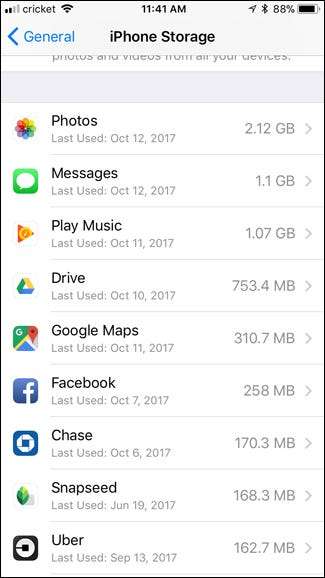
たとえば、Google Playミュージックアプリでは、アプリ自体が45 MBのスペースを占有しますが、オフラインで聴くためにダウンロードしたすべての音楽は1ギガバイト強を占めます。
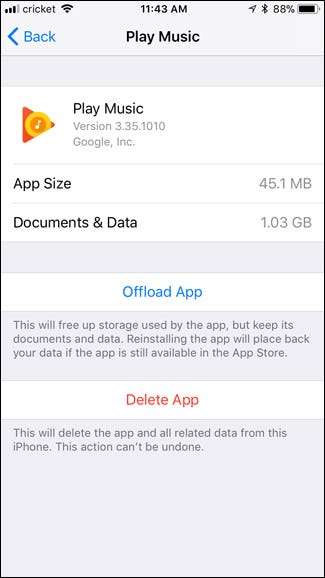
使用したストレージ容量とその原因がわかったところで、失われたストレージ容量をすべて取り戻す方法をいくつか見ていきましょう。
アプリの削除またはオフロード
アプリを削除することは、ストレージスペースを解放するための最も迅速で簡単な方法です。特に、使用しなくなったアプリがいくつかある可能性があるためです。ゲームは特に大きいので、インストールしている場合は、使用リストの一番上に表示される可能性があります。使用しなくなったリスト内のアプリまたはゲームをタップし、[アプリの削除]をクリックしてデバイスから削除します。
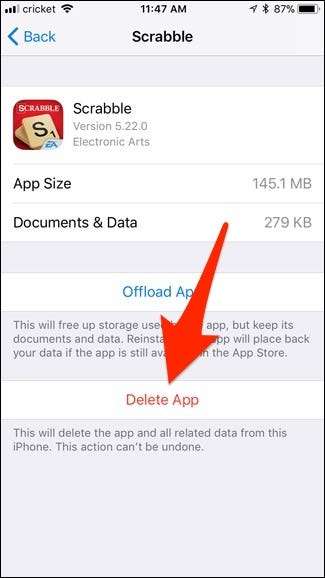
そのアプリやゲームに関連するすべてのものを完全に削除したくない場合は、代わりに「アプリのオフロード」をタップできます。
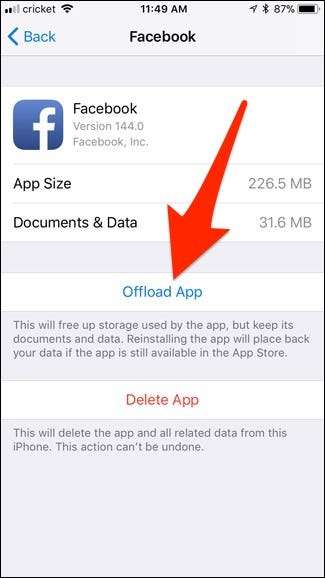
これにより、携帯電話からアプリが削除されますが、デバイスにインストールされているアプリに関連するすべてのドキュメントとデータは保持されます。たとえば、Facebookアプリはここでの良い例です。合計で258MBのスペースを占有しますが、オフロードすると226MBが削除されます。残りの32MBのデータは、将来アプリを再インストールする場合に備えて残ります。そして、そのアプリがiCloudと同期されている場合、そのデータも戻ってきます。
関連: 未使用のアプリをオフロードしてiPhoneまたはiPadのスペースを解放する方法
iOSも使用できます アプリを自動的にオフロードします デバイスのストレージ容量が不足し始めたときはいつでも。これを行うには、メインストレージ画面に戻ります。そこから、[未使用のアプリをオフロード]をタップします(表示されない場合は、[すべて表示]をタップする必要がある場合があります)。ただし、オフロードするアプリは表示されないため、ここでは注意してください。
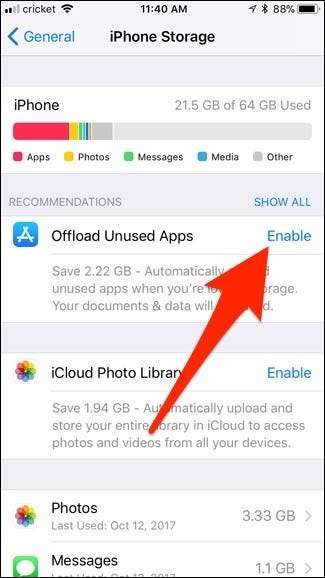
アプリ自体ではなく、アプリのドキュメントとデータを削除したい場合はどうなりますか?多くのアプリは時間の経過とともにキャッシュを構築しますが、これは多くのスペースを占める可能性があります。残念ながら、そのキャッシュを削除する唯一の方法は、アプリ全体を完全に削除してから再インストールすることです。一部のアプリには、独自の設定でこの種のデータを削除する独自の方法がある場合があるため、最初にそこで確認してください。
大きなiMessageの添付ファイルを削除する
関連: iPhoneまたはiPadのメッセージアプリが使用するスペースを解放する方法
メッセージアプリは、ストレージスペースに関しては大きな原因です。テキストメッセージの履歴を保存するだけでなく、受信した写真やビデオの添付ファイルも保持します。これらの写真やビデオをiOSデバイスに保存することになった場合でも、コピーはメッセージアプリのスペースを占有します。
幸い、iOS11にはすばやくできる機能があります 大きなiMessageの添付ファイルを確認して削除します 。これを行うには、メインストレージ画面のリストでメッセージアプリを見つけて選択します。
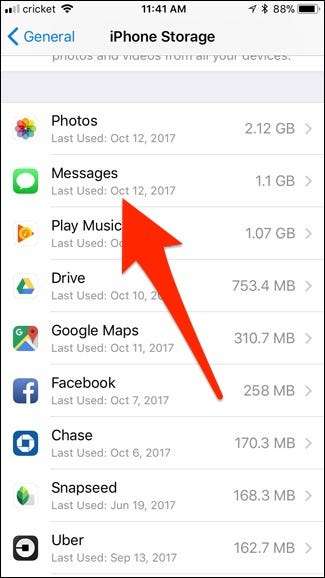
そこから、「大きな添付ファイルの確認」をタップします。
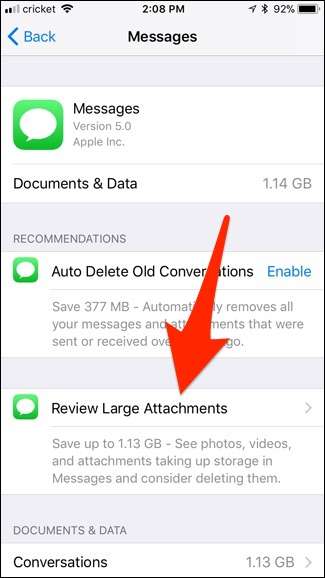
これにより、メッセージアプリがすべての会話スレッドから保存したすべての写真、動画、その他の添付ファイルのリストが表示され、サイズの大きいものから順に表示されます。今やらなければならないのは、左にスワイプして、不要になったものを「削除」をクリックすることだけです。
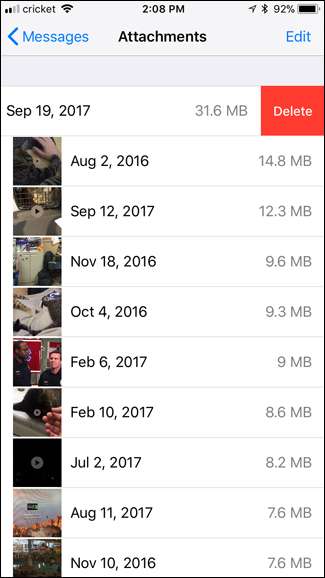
「最近削除された」写真を完全に削除する
多くのiOSユーザーは、写真やビデオを削除しても、実際にはデバイスからすぐには削除されないことを忘れています。代わりに、 30日間の猶予期間 これらのファイルは、フォトアプリの「最近削除された」フォルダーに移動されます(コンピューターのごみ箱とよく似ています)。 30日後、それらは完全に削除されます。これにより、誤って写真を削除した場合でも写真を簡単に復元できますが、時間の経過とともにますます多くのスペースを占める可能性があります。
関連: iPhoneの写真アプリについて知っておくべき5つのこと
そうは言っても、削除した写真やビデオを復元する必要がないと確信している場合は、「最近削除した」フォルダ内のすべてを削除して、貴重なストレージスペースをすばやく取り戻すことができます。
これを行うには、メインストレージ画面のリストで写真アプリをタップします。
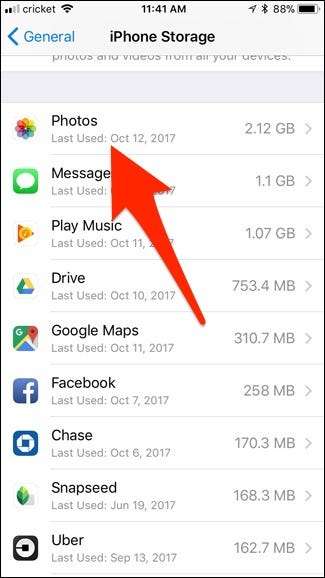
そこから、「最近削除されたアルバム」の横にある「空」をタップします。これにより、どれだけのスペースが解放されるかを以下に示します。
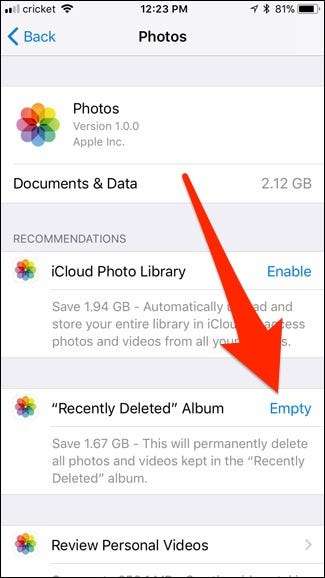
iCloudフォトライブラリを有効にする
関連: iCloudドライブとiCloudフォトライブラリの使用について知っておくべきことすべて
iCloud Photo Libraryの主な機能は、iPhoneまたはiPadで撮影したすべての写真を任意のAppleデバイスでリアルタイムに表示する機能ですが、大量に撮影する場合は、これを使用してストレージスペースを節約することもできます。写真の。
設定アプリを開き、「写真」をタップすることから始めます。
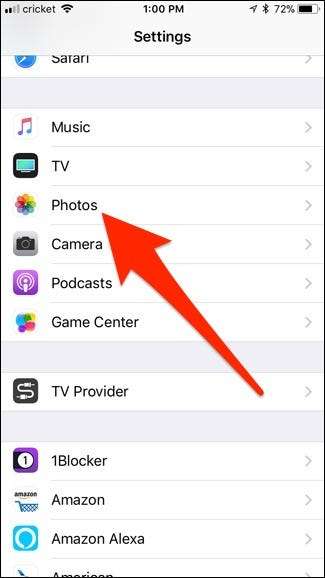
右側のトグルスイッチをタップして、上部の「iCloudフォトライブラリ」をオンにします。
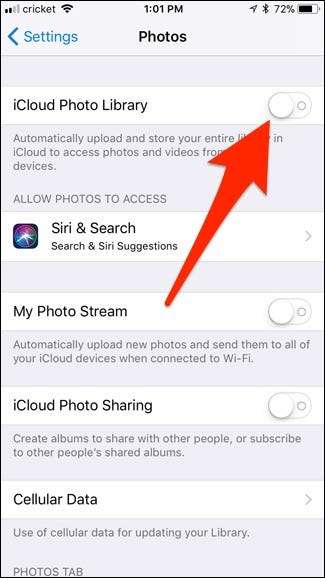
電源を入れた後、「iPhoneストレージを最適化する」が選択されていることを確認してください。これにより、写真がデバイスにローカルで低品質で保存されますが、フル解像度の写真はクラウドに保持されます。ただし、これは、デバイスのストレージ容量が不足し始めた場合にのみ行われます。

iCloudアカウントで無料で利用できるのは5GBのみであることに注意してください。したがって、iCloudフォトライブラリを使用して大量の写真を保存する場合は、 より多くのiCloudストレージに支払う 。
閲覧データの消去
Safariは、閲覧したWebサイトの履歴、Cookie、およびそれらのWebサイトのキャッシュを保持します。これはスペースを占有し、何年にもわたって簡単に積み重なる可能性があります。
これをクリアするには、メインストレージ画面で「Safari」アプリを見つけて選択します。
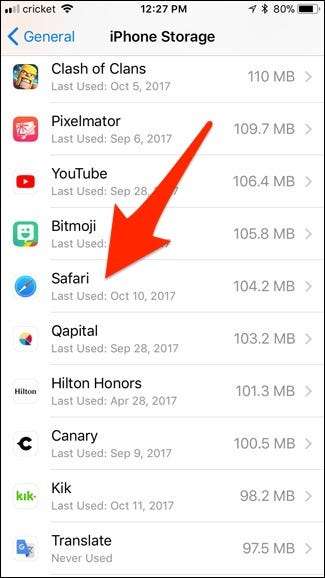
次に、「ウェブサイトデータ」をタップします。
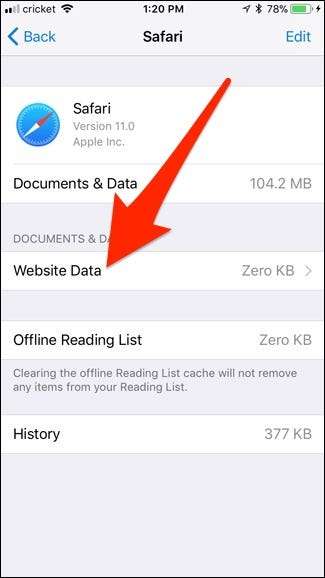
一番下までスクロールして、[すべてのWebサイトデータを削除]を選択します。
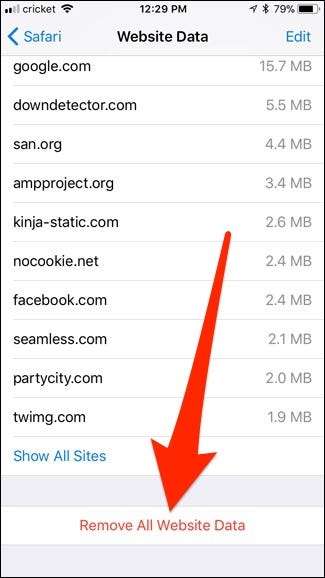
Google Chromeを使用している場合は、Chromeアプリを開き、[設定]画面にアクセスし、[プライバシー]をタップして、閲覧データを消去することで、Chromeのキャッシュを消去できます。 Chromeの閲覧データは、[設定]画面にChromeの[ドキュメントとデータ]として表示されます。他のサードパーティのブラウザも同様に機能します。
このデータは閲覧時に再び蓄積されるため、これは実際には永続的な解決策ではありません。ただし、iOSアップデートをインストールする必要がある場合などに、一時的にスペースを解放するのに役立ちます。
音楽、ビデオ、写真、その他のメディアファイルを削除する
ビデオ、音楽、写真、ポッドキャスト、およびその他のメディアファイルは、間違いなく最も多くのスペースを占めます。ストレージリストの音楽アプリとテレビアプリは、それぞれデバイスで使用しているスペースミュージックファイルとビデオファイルの量を示します。
たとえば、iPadのTVアプリを(設定のストレージメニュー内から)タップして、スペースを解放する方法を見てみましょう。
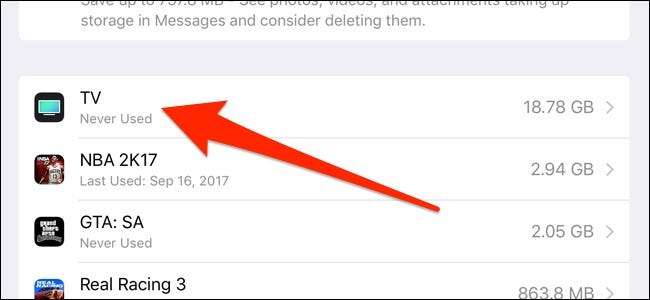
次に、「iTunesビデオのレビュー」をタップします。
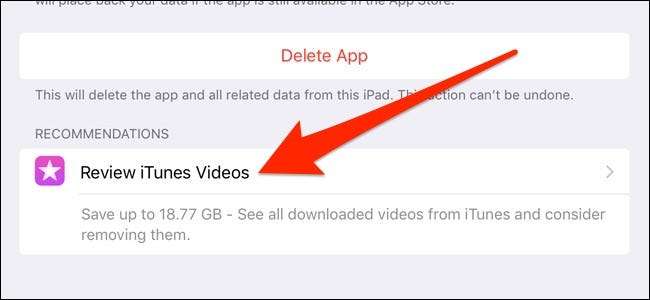
ここから、デバイスに保存されているすべてのビデオファイルを表示できます。動画を削除するには、動画を左にスワイプして[削除]をクリックします。
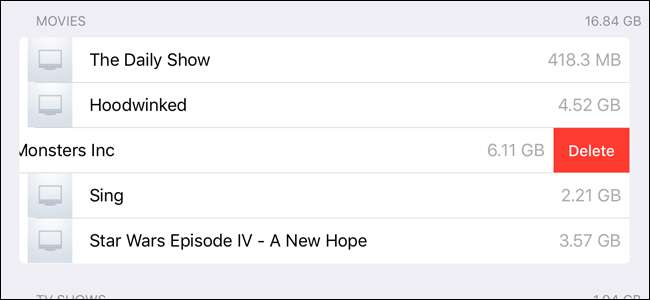
他のメディアアプリも同じように動作し、設定のストレージメニュー内のそれぞれのアプリから曲やポッドキャストなどを削除できます。







